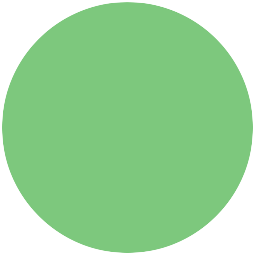Introduksjon
Har du noen gang lurt på hvordan internett virker? Klart du har det! I dag kommer du til å lære hvordan man lager nettsider slik at du også kan hjelpe til med å bygge det. Nettsider blir skrevet ved å bruke HTML, som er en forkortelse for HyperText Markup Language på engelsk. Du kommer til å finne ut mer om dette ettersom du bygger siden din.
Filene som du bes åpne i denne oppgaven finner du i internett.zip. Last ned filen og pakk den ut før du starter. Om du ikke får pakket ut filen, kan du laste ned programmet 7zip som pakker ut zip-filer.
Steg 1: Hva er nettsider?
Aktiviteter
- Åpne en teksteditor, for eksempel teksteditoren atom.
- Lag et nytt dokument.
- Skriv noe! For eksempel:
Hei! Jeg heter ... - Lagre filen til filnavnet
hei.txt. - Finn filen din i filbehandleren og åpne den. Den åpnes i et tekstprogram, og det er jo ikke så gøy.
- Lagre nå filen på nytt til filnavnet
fil.htmlmed Lagre som. - Åpne filen på nytt.
Hvilket program ble filen åpnet i denne gangen? Nettleseren er et spesielt program som vet hvordan man skal tolke tekstfiler som er skrevet ved hjelp av HTML. Vi har ikke laget noe HTML enda, vi la bare inn tekst, men det bryr ikke nettleseren seg noe om! Så lenge du gir den en .html-fil, kommer den til å gjøre sitt beste for å vise deg hva som er i filen. Det samme gjelder når en HTML-fil inneholder feil, da vil nettleseren prøve å finne ut av hvordan den skal vises fram uansett.
Hvordan kan vi se disse filene?
Når du skriver en adresse inn i nettleseren din, blir forespørselen din sendt avgårde til en datamaskin som alltid står på og er innstilt for å la deg se nettsidene som lever inni den. Denne datamaskinen kalles en server. Når den mottar en forespørsel fra din datamaskin, ser den etter alle de nødvendige filene, som for eksempel .html-filen, og sender deg den sammen med alt det andre nettsiden trenger, for eksempel bilder og videoer.
Kan jeg få denne siden takk?
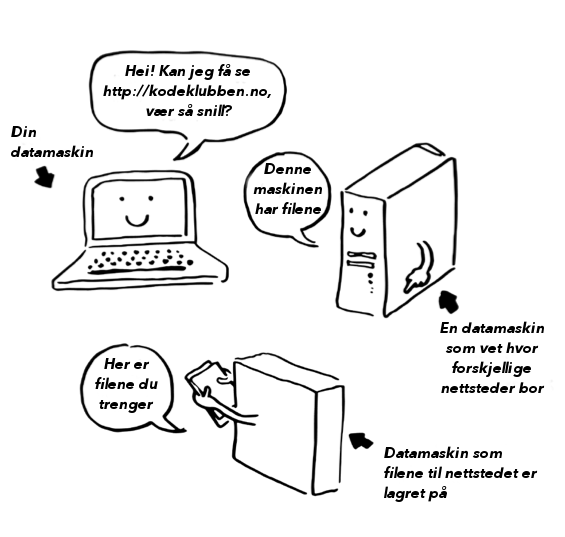
Steg 2: Hva er HTML?
HTML er et markeringsspråk - det betyr at det brukes til å beskrive hva ting er. Selv om nettleseren prøver å gjøre sitt beste for å vise ting, hjelper det at den vet hva disse tingene er. For å fortelle nettleseren det, bruker vi tagger. Tagger ser sånn ut:
<p>Dette er litt tekst.</p>
<p> er en forkortelse for paragraf. Den har en åpning, som er <p>, og en tilsvarende avslutning med skråstrek, </p>. Nettleseren vet da at alt imellom de to taggene er en paragraf med tekst.
Tagger kan også ha attributter, som er informasjon om elementet. La oss se på link-taggen:
<a href="http://kodeklubben.no/">Besøk nettsiden til Kodeklubben</a>
<a> betyr anker, som er det linker ble kalt før. Den har åpningen <a> og avslutningen </a>. I åpningstaggen la vi til attributten href med verdien http://kodeklubben.no/. href står for hypertekst referanse. En tekst som linket til andre tekster ble en gang kalt hypertekst, fordi den kunne peke til bilder, lyd og andre tekster. Det gjorde anker annerledes enn annen vanlig tekst. href forteller nettleseren hvor linken skal føre deg, og teksten i mellom taggene vil bli synlig som en link.
Aktiviteter
- Installer X-Ray Goggles ved å trekke linken X-Ray Goggles til din bokmerkerad.
- Åpne filen
side.htmlfra internett.zip. - Trykk på X-Ray Goggles fra bokmerkeraden din. Om ingenting skjer, spør en CodeMaster/veileder om hjelp til å bruke utviklerverktøyet i din nettleser.
- Beveg musen rundt på siden. Da kan du se deler av siden lyse opp og se hvilke tagger delene er laget av.
- Trykk på noe for å se kodesnutten det er laget av.
- Trykk på knappen ESC når du er ferdig.
Steg 3: Flere tagger
Vi har allerede nevnt taggene <p> og <a>, men det finnes mange flere. Her er noen tagger som ofte brukes:
<h1>,<h2>,<h3>,<h4>,<h5>,<h6>: Overskrifter.<ol>: Sortert liste.<ul>: Usortert liste.<li>: Et punkt i en liste.<hr>: Horisontal linje.<div>: En boks for å gruppere ting.<img>: Et bilde. Bilder er litt spesielle, fordi i motsetning til de fleste andre tagger så har ikke<img>en avslutning</img>.
Det finnes også noen tagger som vi alltid må ha med i HTML dokumenter:
-
<html>: Forteller nettleseren at her kommer det HTML-kode. -
<head>: Inne i<head>skriver vi ting som er nyttig for nettleseren, men som ikke vil dukke opp som tekst på selve nettsiden. For eksempel kan vi bruke taggen<title>:<head> <title>Arves hjemmeside</title> </head>Arves hjemmesidevil da benyttes som tittel til hjemmesiden og vises i vinduet til nettleseren. -
<body>: Her putter vi det som skal dukke opp på nettsiden.
Aktiviteter
-
Åpne filen
side.htmli teksteditoren din. -
Legg merke til hvordan tagger kan stå på innsiden av andre tagger. Vi har
<a>-taggen, som er inni<p>-taggen, som igjen er inni<div>, som er plassert i<body>. Når en tagg er på innsiden av en annen sier vi at taggen som er inni er barnet og taggen som er rundt er forelder. Det er nesten som et slektstre! -
For nettleseren er tagger av samme type like, men du kan skille de fra hverandre ved å bruke klasser. For eksempel kan noen paragrafer være introduksjoner, og da kan vi bruke klassen
introduksjonfor å skille disse paragrafene fra andre paragrafer. Finn taggene som har klasser i filenside.html. -
ID-er brukes for å markere unike elementer på siden din. Finn
div-taggen som harid="kattunge". -
Hva skjer hvis du flytter ting rundt? Finn en
<ol>tagg i koden og velg den og alt som er inni den, slik som dette:<ol> <li>Kattunger</li> <li>Universet</li> <li>Å sove lenge</li> <li>Å spille spill</li> </ol> -
Kopier teksten og flytt den til et annet sted.
-
Lagre siden og åpne den i nettleseren.
-
Hvordan påvirker rekkefølgen av koden rekkefølgen på det som vises i nettleseren?
Ting du kan prøve
- Lag din egen paragraf med tekst.
- Lag en link som peker til en annen del av siden. Hint: Det har noe med ID å gjøre, se etter en link som peker til katten.
- Legg til dine egne overskrifter der du syns de kan passe. Hva skjer hvis du endrer tallet i overskrift-taggen, for eksempel fra
<h3>til<h4>? - Hva må du gjøre for å linke til en annen side?
- Bruk utviklerverktøyet og dobbeltklikk på kode som ser interessant ut. Endre koden. Du får da en forhåndsvisning på hva som skjer, uten at du trenger å bytte mellom nettleseren og teksteditor. Kult, ikke sant? Oppdater siden. Hva skjedde? Når du redigerer kode på denne måten blir det ikke lagret, så du kan teste hva som skjer uten å ødelegge filen. Sånn kan du eksperimentere masse, men alltid ha muligheten til å gå tilbake.